Utilize o diálogo FeatureCAM To VERICUT para especificar as opções para exportação de documentos de fresamento ou torno/fresa como projetos Vericut:
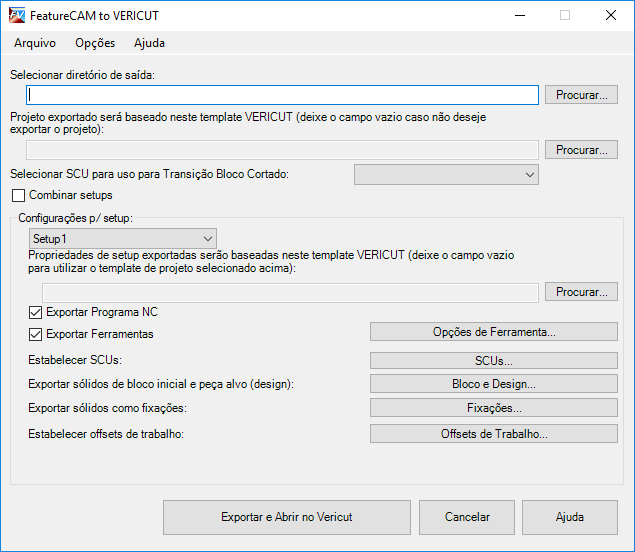
Selecionar diretório de saída — Insira o caminho da pasta em que você deseja salvar o projeto, ou clique em Procurar para selecioná-lo.
Projeto exportado será baseado neste template VERICUT — Clique em Procurar e selecione um arquivo .VcProject para utilizar como template Vericut. As informações são carregadas do template para o add-in, como componentes de conexão e subsistemas de máquina. Você precisa selecionar um template Vericut antes de definir as configurações de exportação.
Selecionar SCU para uso para Transição Bloco Cortado — Caso a peça precise ser movida entre setups durante a simulação, selecione um SCU na lista para descrever o movimento.
Combinar setups — Selecione essa opção para combinar múltiplos setups em um só. Você precisa selecionar essa opção para peças 5-eixos.
Configurações p/ setup — Selecione o setup para o qual você deseja editar as configurações. Edite as configurações para cada setup que você deseja exportar.
Propriedades de setup exportadas serão baseadas neste template VERICUT — Para especificar um template Vericut separado para cada setup, clique em Procurar e selecione um arquivo template a ser utilizado para o setup selecionado. Utilize se existir uma máquina diferente para cada setup. Isso não afeta as configurações globais de projeto.
Exportar Programa NC — Selecione essa opção para criar e exportar o programa NC com o documento. Se isso não estiver selecionado, VERICUT utiliza o programa NC especificado no template, ou você pode especificar o programa NC manualmente no VERICUT.
Exportar Ferramentas — Selecione essa opção para exportar informações para todas as ferramentas utilizadas no documento. Se isso não estiver selecionado, VERICUT utiliza as ferramentas especificadas no template, ou você pode especificá-las manualmente no VERICUT. Clique em Opções de Ferramenta para exibir o diálogo Opções de Exportação de Ferramenta, que permite especificar as opções para identificação de ferramentas no VERICUT.
Estabelecer SCUs — Clique em SCUs para exibir o diálogo SCUs, que permite especificar SCUs de conexão e componentes de conexão.
Exportar sólidos de bloco inicial e peça alvo (design) — Selecione Bloco e Design para exibir o diálogo Configurações de Exportação de Bloco e Design, que permite especificar opções para exportação de sólidos de peça e bloco.
Exportar sólidos como fixações — Clique em Fixações para exibir o diálogo Opções de Exportação de Fixação, que permite especificar as fixações para exportação.
Estabelecer offsets de trabalho — Clique em Offsets de Trabalho para exibir o diálogo Adic. Offset de Trabalho, que permite especificar offset de código de G de trabalho VERICUT.
Informação de torre de máquina — Clique nesse botão para exibir o diálogo Info de Torre de Máquina, que permite especificar as opções de torre. Isso somente está disponível para peças multi-torre.